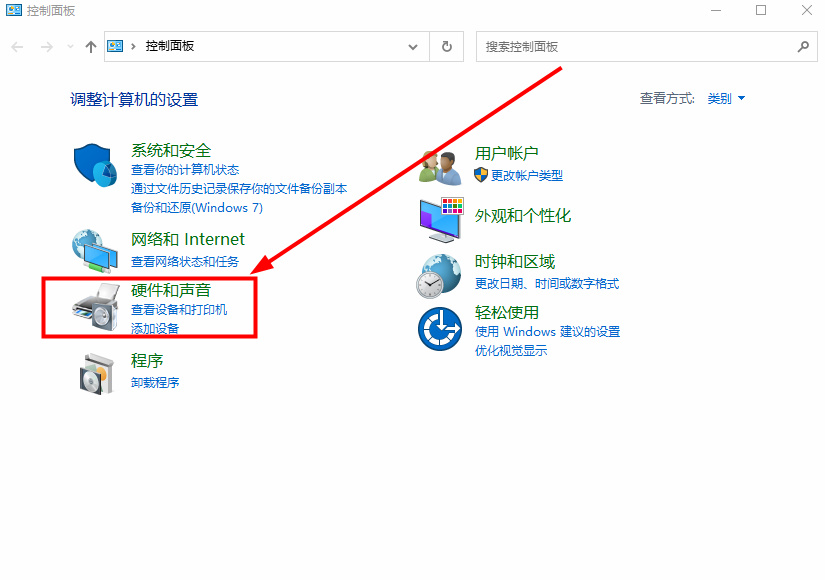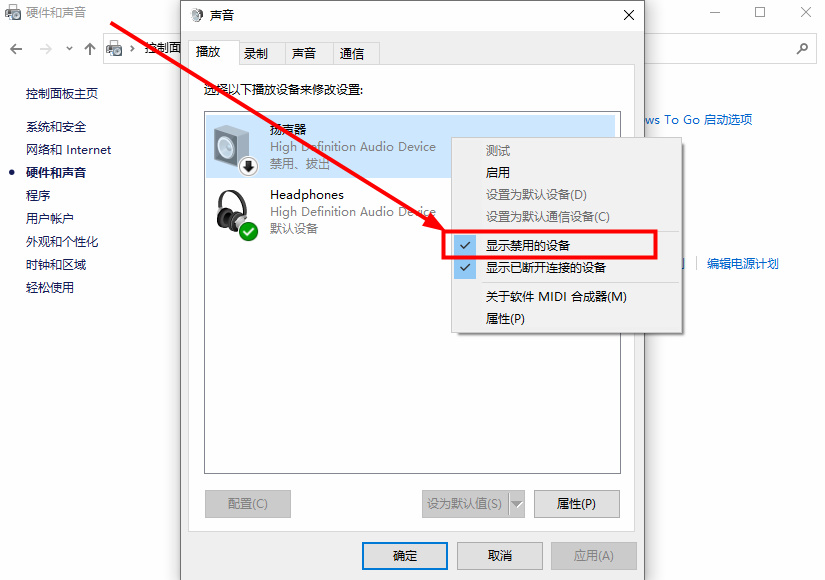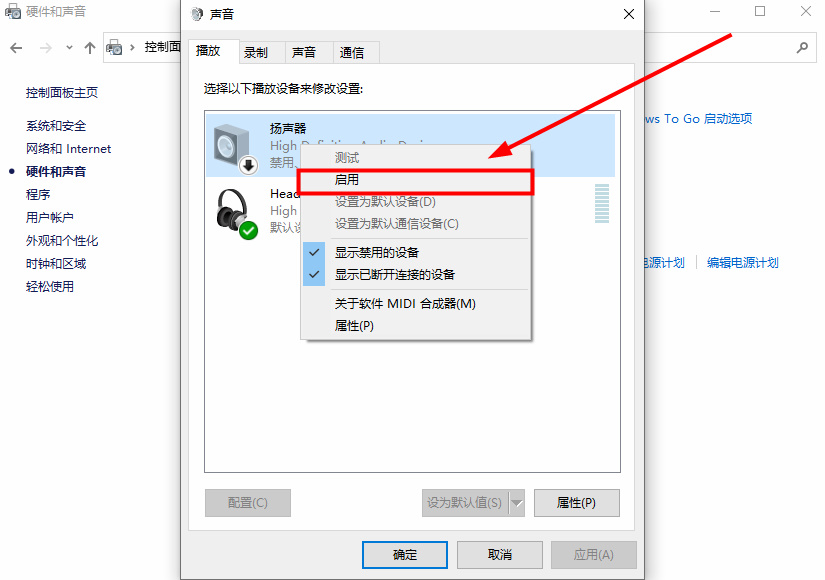win10提示扬声器无法找到输出设备怎么解决?
win10老是提示找不到扬声器输出设备怎么办啊?好多人都把音箱连到电脑上了,可是经常会遇到这个问题,结果就听不到声音了。其实解决方法很简单,今天我就教大家怎么操作,希望这篇win10教程能帮到更多的人!
win10扬声器找不到输出设备解决方法
1、首先进入【控制面板】,然后点击页面里的【硬件和声音】进入。
2、进入后选择【声音】下方的【管理音频设备】。
3、在弹出的窗口里右击【扬声器】,并且在下拉里点击【显示禁用的设备】。
4、紧接着右击【扬声器】,继续在下拉里点击【启用】就行了。
相关文章
- win10控制面板怎么调出来?win10控制面板四种开启方法
- win10系统怎么永久禁用驱动程序强制签名?
- win10专注助手优先级怎么设置?win10专注助手优先级的设置方法
- win10如何关闭系统通知?win10关闭通知操作方法
- win10麦克风没禁用但是没声音怎么办?
- win10双网卡上网互不干扰怎么设置?
- win10日志文件怎么删除?win10日志文件删除路径在哪解析
- win10任务栏和窗口都无反应怎么办?
- win10加密功能如何添加到右键菜单?
- win10缩放125%时字体模糊怎么办?win10缩放125%时字体模糊的问题
- win10共享文件没有权限访问怎么办?win10共享文件没有权限访问详解
- win10右下角提示更换图标怎么关掉?
- win10蓝牙驱动程序在哪个文件夹?win10蓝牙驱动程序在哪位置解析
- win10任务栏假死怎么办?win10任务栏经常假死解决方法
- win10右键菜单怎么添加加密功能?win10右键添加加密选项方法
- win10怎么设置专注助手优先级?win10专注助手优先级设置方法